portainer是一款容器管理可视化界面,不想在虚拟中使用命令管理容器的小伙伴,可以选择安装portainer对容器进行管理,查看日志、启动、停止容器等非常方便。
1. 搜索portainer镜像
docker search portainer
2. 拉取portainer镜像
docker pull portainer/portainer-ce

3. 启动portainer容器
# 启动镜像
# 启动镜像
docker run -d -p 9000:9000 -v /var/run/docker.sock:/var/run/docker.sock -v /dockerData/portainer:/data --restart=always --name portainer portainer/portainer-ce:latest- p: 指定宿主机端口和容器端口 portainer默认端口是9000
- v: 目录映射,将/var/run/docker.sock映射到容器中,用于访问Docker的守护进程,控制Docker。/dockerData/portainer保存Portainer的配置信息。
–restart=always: 代表在容器退出时总是重启容器,还有其他几种重启策略:no、on-failure、on-failuer:n、unless-stopped

- -p 1126:9000 端口映射默认为9000,映射为1126
- portainer 镜像名字
(if wrong [PS1])
4. docker ps查看容器
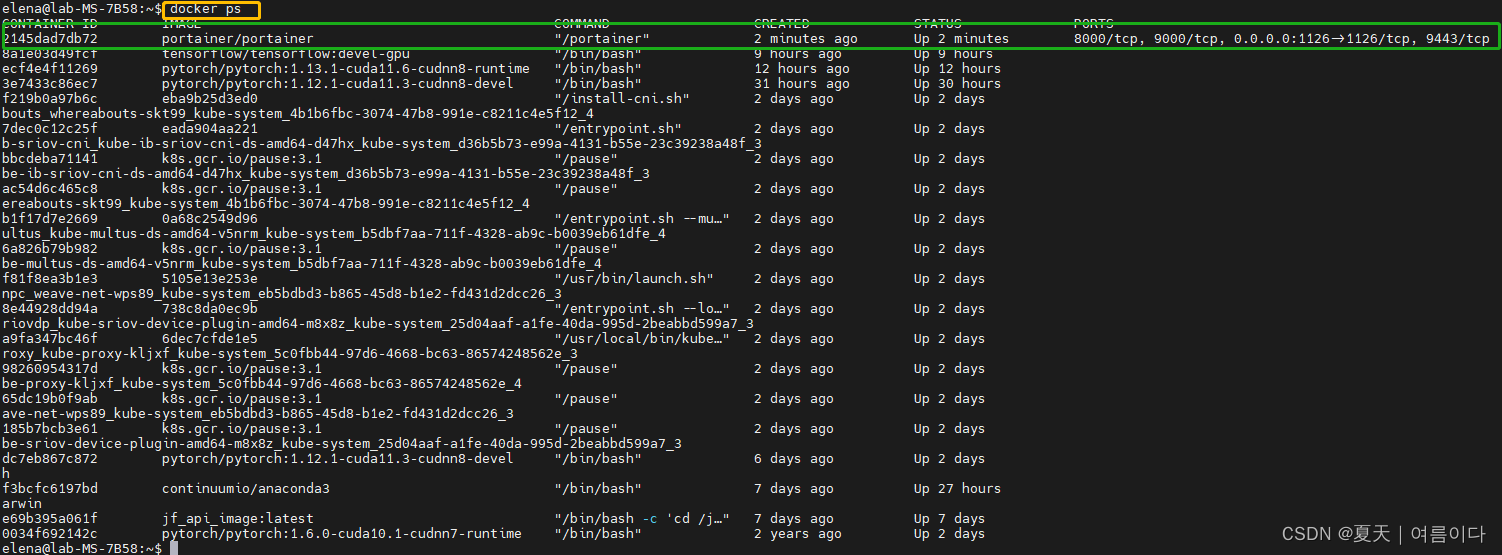
-p 9000:9000 端口映射默认为9000,映射为9000
portainer/portainer 镜像名字
# 查看日志
docker logs -f portainer(wode hezhide mingcheng shi portaine)
5.启动完成后,访问http://ip:9000
首次登录,需要你创建管理员admin的密码,设置后登录

第一次会弹出安装界面,配置账号密码、选择是本地Docker还是远程Docker,一般我们选择本地Docker,也就是local,可以查看宿主机配置信息、查看容器、镜像、网络、卷等相关信息。
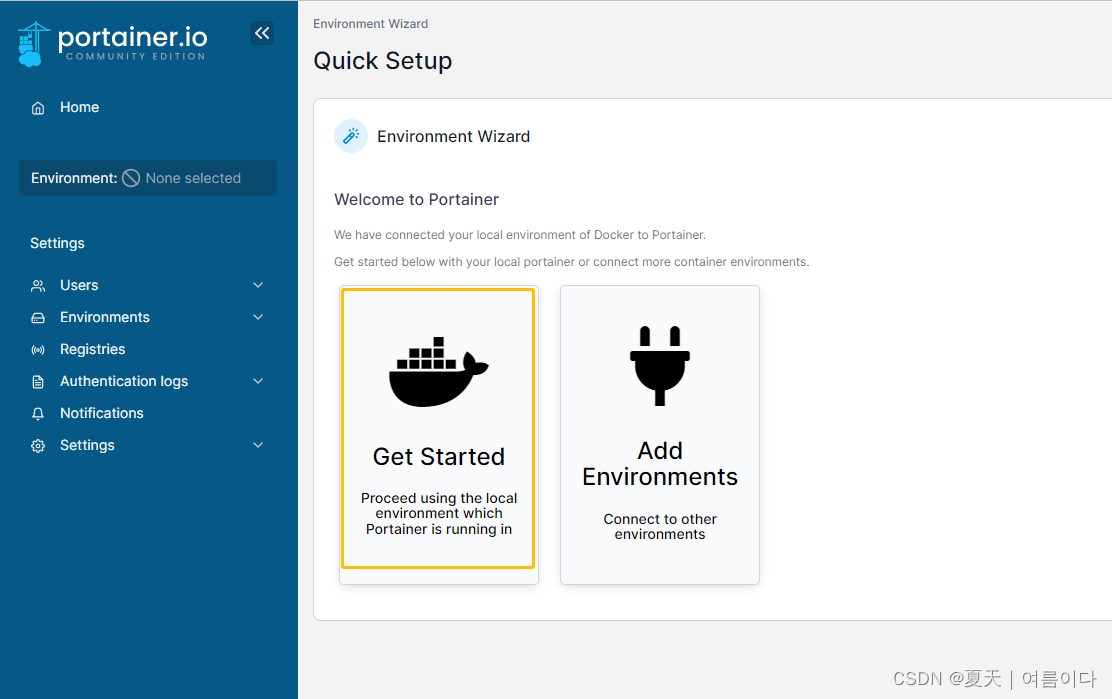
点击左边的条目,就可以看到我们远程服务器或本地docker容器的可视化界面啦~

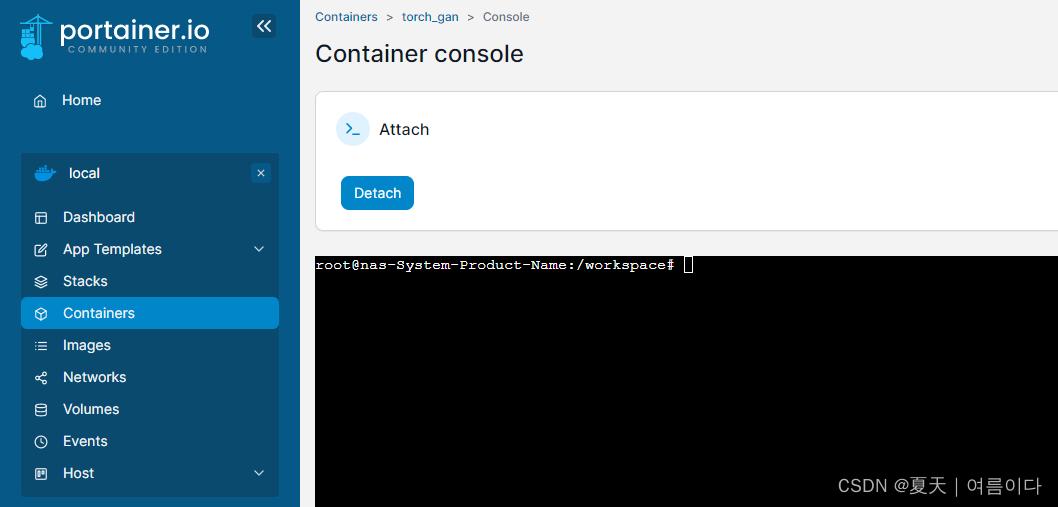
如果进入网页后提示错误,可参考[PS2] [PS3]。
问题与解决[Problem and Slove]
[PS1]
问题:docker: Error response from daemon: driver failed programming external connectivity on endpoint portainerv1 (3d831aa6e5bb0b69a9e4c5cfe193570d757a5ee93998dd362fdaf4ed3f6b259e): Bind for 0.0.0.0:9000 failed: port is already allocated.
docker: 守护进程的错误响应:驱动程序在端点portainerv1(3d831aa6e5bb0b69a9e4c5cfe193570d757a5ee93998dd362fdaf4ed3f6b259e)的外部连接编程失败。绑定0.0.0.0:9000失败:端口已分配。
docker: Error response from daemon: Conflict. The container name "/portainerv1" is already in use by container "c0f5e58adf90ee1484cb259ab89caac0806c148be16c5f930bb3b6f7ac4c8007". You have to remove (or rename) that container to be able to reuse that name.
原因分析:容器 下载重复 使用。删除(或重命名)容器,才能重新使用。

[PS2]
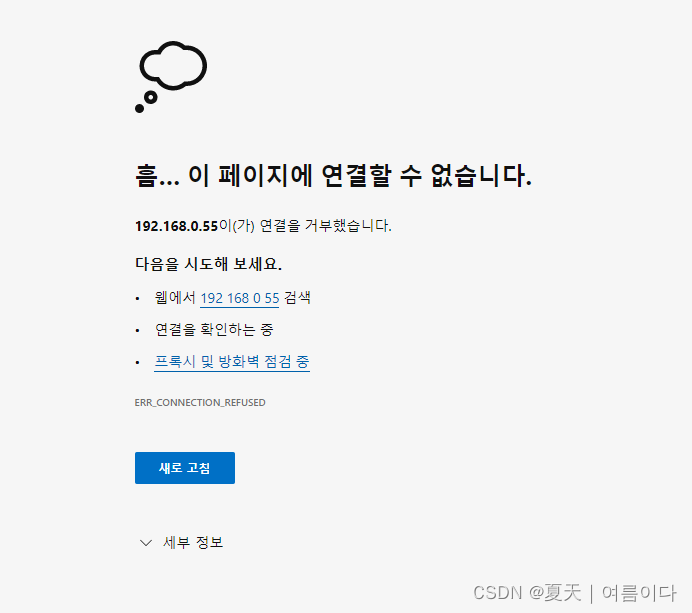
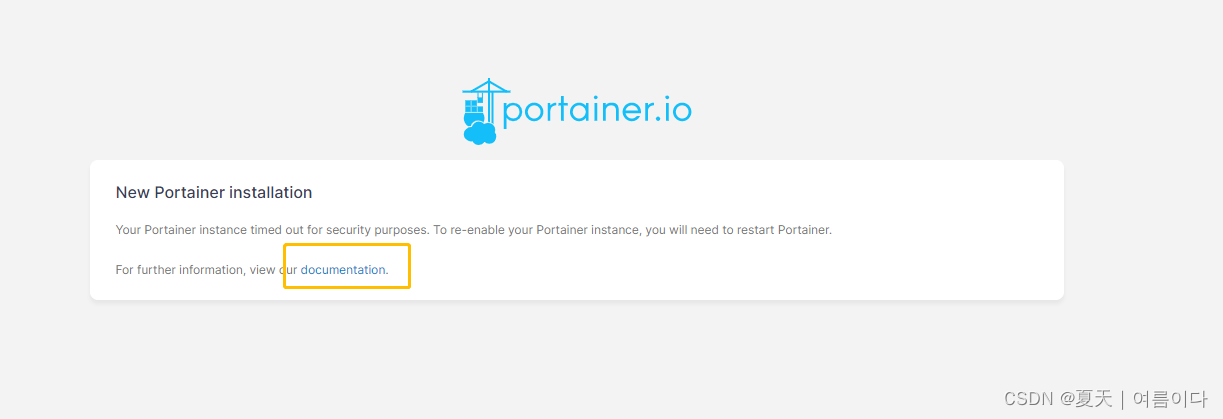
也就是
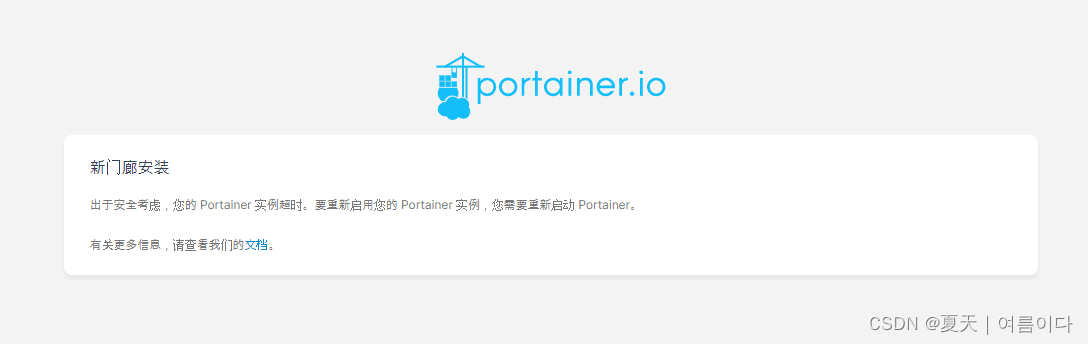
原因分析:端口号被占用,需要重新分配
[PS3]在 Linux 上使用 Docker 安装 Portainer
Portainer 由两个元素组成,即 Portainer 服务器和 Portainer Agent。这两个元素都作为 Docker 引擎上的轻量级 Docker 容器运行。本文档将帮助您在 Linux 环境中安装 Portainer Server 容器。要将新的 Linux 环境添加到现有的 Portainer 服务器安装中
默认情况下,Portainer 服务器将通过端口 9443 公开 UI,并通过端口 8000 公开 TCP 隧道服务器。后者是可选的,仅当计划将边缘计算功能与边缘代理配合使用时才需要。
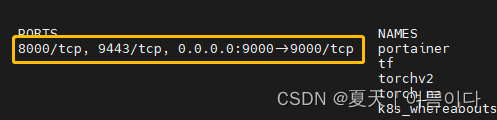

首先,创建 Portainer Server 将用于存储其数据库的卷:
docker volume create portainer_datadownload and install the Portainer Server container:
docker run -d -p 8000:8000 -p 9443:9443 --name portainer --restart=always -v /var/run/docker.sock:/var/run/docker.sock -v portainer_data:/data portainer/portainer-ee:latest
docker run -d -p 8000:8000 -p 9443:9443 --name portainer --restart=always -v /var/run/docker.sock:/var/run/docker.sock -v portainer_data:/data portainer/portainer-ce:latest默认情况下,Portainer 生成并使用自签名 SSL 证书来保护端口 9443。或者,您可以提供自己的 SSL 证书 安装期间或通过 Portainer UI安装完成后。
Portainer Server现已安装完毕。你可以通过运行docker ps来检查Portainer Server容器是否已启动:
现在安装已完成,您可以通过打开 Web 浏览器并转到以下操作来登录 Portainer Server 实例:
https://localhost:9443
如果需要,将本地主机替换为相关的 IP 地址或 FQDN,如果之前更改了端口,请调整端口。
您将看到Portainer Server的初始设置页面。